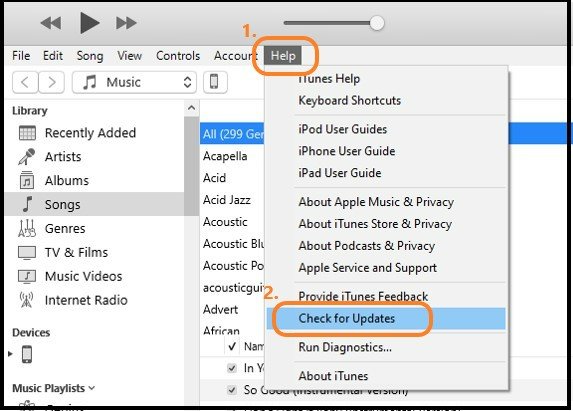Vous essayez de mettre à jour votre iPhone vers iOS 26/26.1/26.2 mais obtenez le message « Impossible de vérifier la mise à jour iOS 26/26.1/26.2 » ? Vous n'êtes pas seul. Beaucoup de personnes rencontrent cette erreur lorsqu'elles vont dans Réglages pour vérifier la nouvelle mise à jour. Cela peut être dû à des problèmes de connexion internet, des serveurs surchargés ou de petits bugs dans le téléphone.
Dans cet article, nous vous montrons des méthodes simples et rapides pour résoudre le problème de mise à jour iOS 26/26.1/26.2 afin que vous puissiez mettre à jour votre appareil sans stress.
Partie 1 : Pourquoi iOS 26/26.1/26.2 ne peut-il pas vérifier la mise à jour ?
Voici quelques raisons courantes pour lesquelles vous pouvez voir le message « Impossible de vérifier la mise à jour iOS 26/26.1/26.2 » :
- Wi‑Fi faible ou absent : La vérification de la mise à jour iOS 26/26.1/26.2 requiert une connexion Wi‑Fi stable. Un réseau instable peut provoquer l'erreur.
- Problèmes sur les serveurs Apple : Si les serveurs d'Apple sont surchargés ou en maintenance, votre iPhone peut échouer à vérifier la mise à jour.
- Batterie faible : Un niveau de batterie bas peut empêcher le démarrage de la vérification.
- Date/heure incorrectes : Une heure système erronée peut bloquer la vérification auprès d'Apple.
- Utilisation des données mobiles : Les mises à jour iOS nécessitent le Wi‑Fi. Sur données mobiles, la mise à jour peut ne pas apparaître.
- Appareil non pris en charge : Les anciens iPhones peuvent ne pas recevoir iOS 26/26.1/26.2, d'où l'absence de mise à jour.
- Version bêta installée : Un profil bêta iOS 26/26.1/26.2 peut empêcher l'affichage de la mise à jour finale.
Partie 2 : Corrections de base lorsque la mise à jour iOS 26/26.1/26.2 n'apparaît pas
Lorsque la mise à jour iOS 26/26.1/26.2 n'apparaît pas sur votre iPhone, pas de panique. Souvent, la solution est plus simple que vous ne le pensez. Voyons quelques solutions de base qui résolvent généralement le problème. Si elles ne fonctionnent pas, vous pourrez essayer des méthodes plus avancées.
1. Vérifiez la compatibilité de votre appareil avec iOS 26/26.1/26.2
Tous les iPhones ne peuvent pas exécuter iOS 26/26.1/26.2. Si votre appareil est trop ancien, la mise à jour n'apparaîtra tout simplement pas. Consultez le site officiel d'Apple pour confirmer la liste des modèles compatibles.

Si votre iPhone n'est pas pris en charge, vous ne pourrez pas installer la mise à jour.
2. Connectez-vous à un réseau Wi‑Fi stable
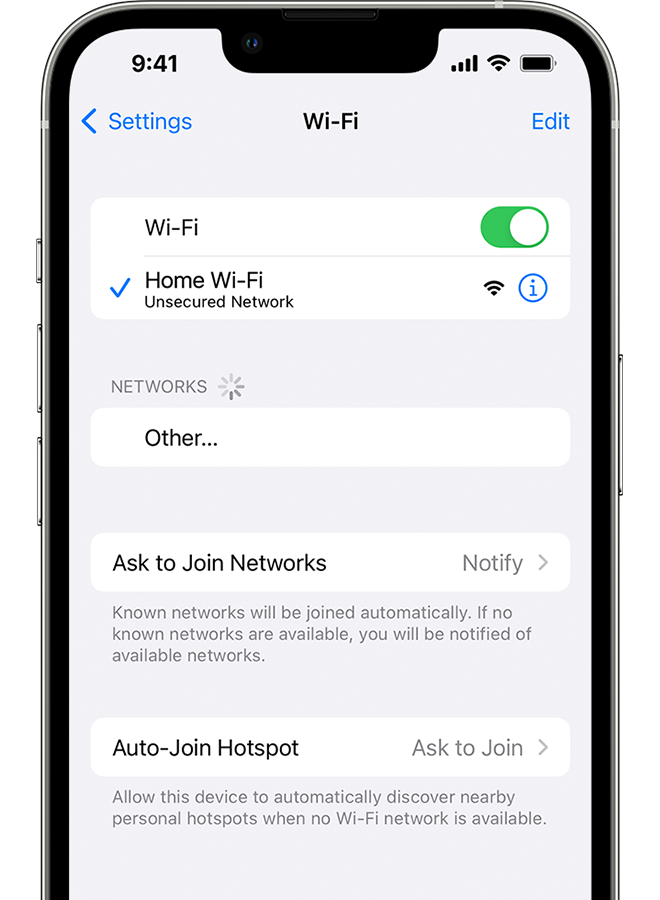
Une connexion instable peut provoquer l'erreur « Impossible de vérifier la mise à jour iOS 26/26.1/26.2 ». Assurez-vous d'être sur un réseau Wi‑Fi fiable (pas en 4G/5G) et, si nécessaire, essayez un autre réseau sécurisé.
3. Vérifiez le statut des serveurs Apple
Parfois, le souci vient d'Apple. Si leurs serveurs de mise à jour sont en panne ou surchargés, la vérification échouera même si tout va bien de votre côté.
- Allez sur la page Statut du système d'Apple.
- Recherchez « Mise à jour du logiciel iOS » dans la liste.
- Si c'est marqué en rouge ou jaune, patientez puis réessayez plus tard.
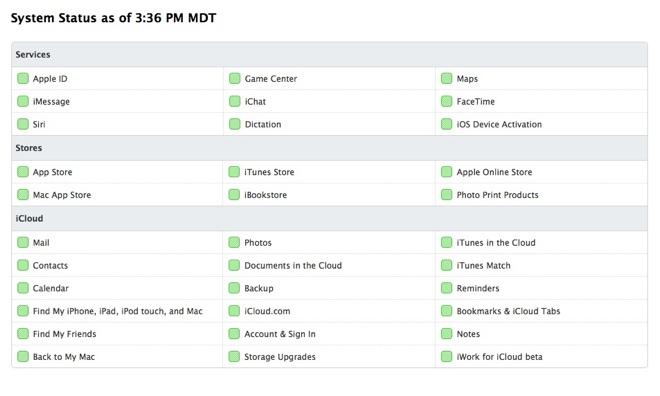
4. Redémarrez votre iPhone
Ça paraît trop simple, mais ça marche souvent. Un redémarrage supprime les petits bugs qui bloquent la vérification.
- Maintenez le bouton d'alimentation jusqu'à « Éteindre ».
- Faites glisser pour éteindre, patientez 10 s, puis rallumez.
- Allez dans Réglages > Général > Mise à jour logicielle et réessayez.
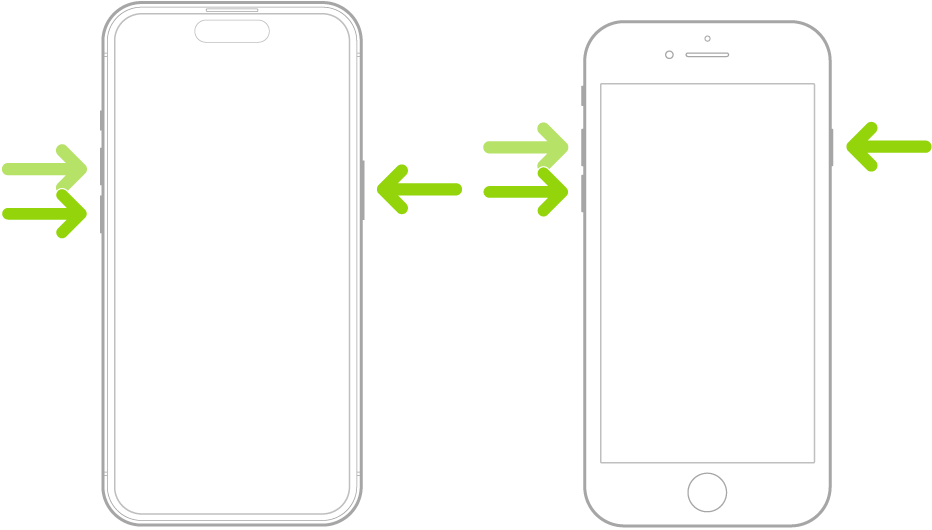
Partie 3 : Méthodes avancées pour résoudre l'erreur de mise à jour iOS 26/26.1/26.2
1. Solution recommandée : Tenorshare ReiBoot
Si vous êtes bloqué sur l'erreur « Impossible de vérifier la mise à jour » après être passé à iOS 26/26.1/26.2, Tenorshare ReiBoot est votre meilleure option. Que vous souhaitiez installer la dernière mise à jour ou simplement une expérience de mise à jour plus fluide, ReiBoot permet à votre appareil de détecter et d'installer iOS 26/26.1/26.2 sans interruption.
Fonctionnalités principales de Tenorshare ReiBoot
- Répare plus de 150 problèmes iOS, y compris les erreurs de mise à jour
- Accès/déblocage du mode recovery en un clic
- Mise à jour ou rétrogradation iOS sans iTunes
- Réparation standard sans perte de données
- Compatible iPhone, iPad et iPod touch
- Pleinement compatible avec iOS 26/26.1/26.2
Étapes pour corriger « Impossible de vérifier la mise à jour iOS 26/26.1/26.2 » avec Tenorshare ReiBoot :
- Téléchargez et installez Tenorshare ReiBoot sur votre ordinateur. Sélectionnez « Mise à niveau/Rétrogradation iOS » dans l'interface.
- Choisissez « Mettre à niveau » pour installer iOS 26/26.1/26.2.
- Cliquez sur « Télécharger » pour obtenir le firmware iOS 26 adapté. ReiBoot le trouvera et le téléchargera automatiquement.
- L’installation commence, cela peut prendre quelques minutes.
- Cliquez sur « Terminé ». Votre iPhone redémarrera automatiquement sous iOS 26/26.1/26.2.





2. Réinitialiser les réglages réseau
Si l'erreur persiste, vos réglages réseau peuvent en être la cause. Réinitialiser le Wi‑Fi, le VPN et les réglages mobiles peut résoudre le problème sans affecter vos données.
- Ouvrez Réglages > Général > Transférer ou réinitialiser l'iPhone > Réinitialiser.
- Sélectionnez « Réinitialiser les réglages réseau ».

3. Supprimer le profil bêta iOS (le cas échéant)
Si vous avez installé un profil bêta, cela peut bloquer la mise à jour officielle. Supprimez-le pour retrouver l'accès à la version stable.
- Allez dans Réglages > Général > VPN et gestion des appareils.
- Sélectionnez « Profil du logiciel bêta iOS » et choisissez « Supprimer le profil ».
- Redémarrez votre iPhone, puis vérifiez à nouveau Réglages > Général > Mise à jour logicielle.

4. Mettre à jour via iTunes ou Finder (mise à jour manuelle)
Si la mise à jour n'apparaît pas ou échoue en OTA, connectez votre iPhone à un ordinateur pour une installation directe via iTunes/Finder.
- Branchez votre iPhone à un Mac ou PC via câble USB.
- Ouvrez Finder (macOS Catalina et ultérieur) ou iTunes (autres).
- Sélectionnez votre iPhone dans la barre latérale ou en haut.
- Cliquez sur « Rechercher la mise à jour » pour voir si iOS 26/26.1/26.2 est disponible.
- Si oui, choisissez « Télécharger et mettre à jour ».